Come arrestare e riavviare le applicazioni su Synology NAS

Proprio come le applicazioni desktop, i pacchetti dell'applicazione su Synology NAS richiedono un riavvio occasionale, ma a differenza delle applicazioni desktop, è un po 'meno chiaro su come lo fai. Entriamo nel perché, quando e come riavviare i pacchetti di applicazioni.
A differenza delle app che apri e chiudi con frequenza sul tuo computer desktop, i pacchetti di applicazioni su Synology NAS sono più simili ai servizi server che alle app desktop e è meglio lasciarli sempre in esecuzione a meno che non si abbia la necessità di spegnerli. Ecco alcuni esempi di volte in cui potresti voler interrompere e / o riavviare un pacchetto di applicazioni:
- Un pacchetto di applicazioni non funziona in qualche modo. Il riavvio è un'azione di risoluzione dei problemi appropriata.
- Un pacchetto di applicazioni è pesantemente pesante e non utilizzato. Arrestarlo durante lunghi periodi di inattività è un'azione appropriata.
- Un pacchetto di applicazioni legge o scrive su un disco che stai risolvendo. L'arresto temporaneo per evitare sforzi sui dischi è un'azione appropriata.
Come regola generale, tuttavia, si otterrà la massima utilità da Synology NAS se si lasciano in esecuzione tutti i pacchetti installati. Un server domestico sempre attivo perde molta della sua utilità se è necessario attivare manualmente i servizi di backup, foto o musica.
Per arrestare e riavviare uno o tutti i pacchetti installati è sufficiente accedere al interfaccia basata sul Web di Synology NAS e selezionare il collegamento per il Centro pacchetti (sul desktop o nel menu dell'applicazione completo, accessibile dal pulsante di menu sulla barra degli strumenti superiore).
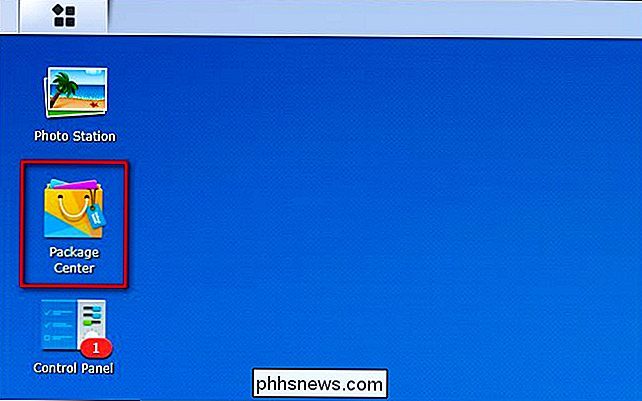
All'interno del Gestore pacchetti, selezionare semplicemente l'applicazione si desidera avviare, arrestare o riavviare dall'elenco delle applicazioni installate, come illustrato di seguito. Ai fini di questo tutorial, selezioniamo "Download Station". Si noti che la voce principale per il pacchetto dell'applicazione indica che la confezione è attualmente in esecuzione.
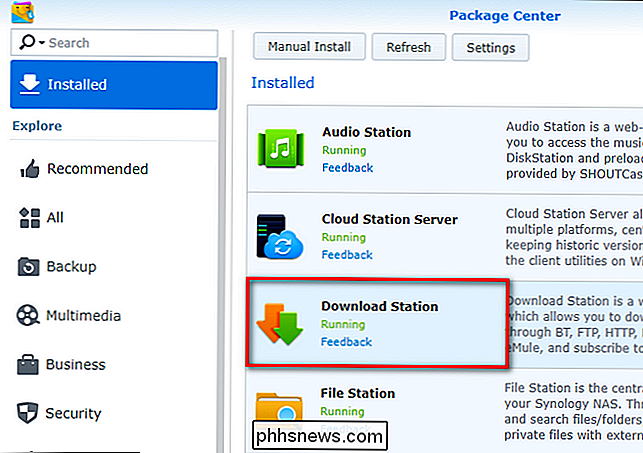
Nella vista dettagliata, selezionare il menu a discesa "Azione" sotto l'icona del pacchetto dell'applicazione, come illustrato di seguito.
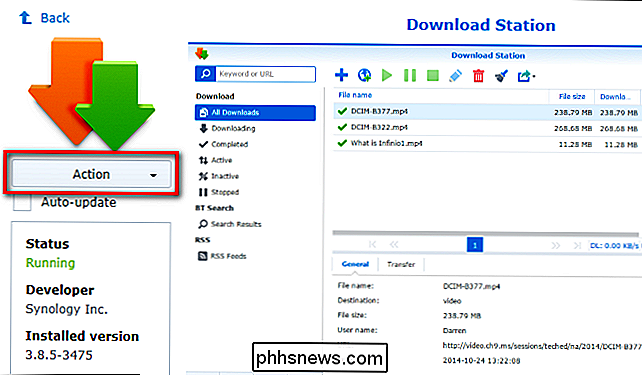
Qui, se il il pacchetto dell'applicazione è in esecuzione, è possibile selezionare "Stop" per interromperlo.
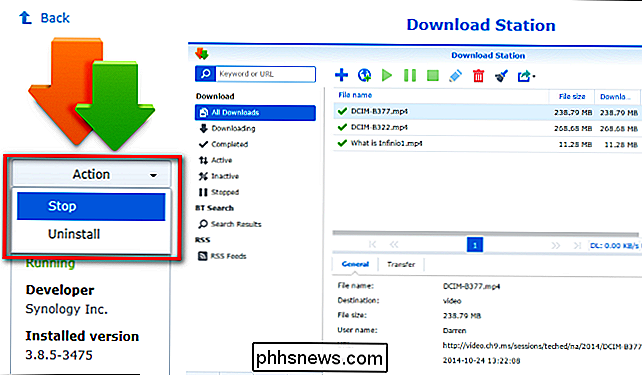
Verrà richiesto di confermare l'interruzione del pacchetto. Conferma facendo clic su "Sì".
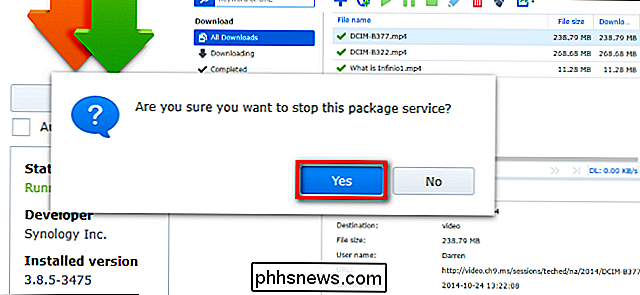
Verrà visualizzata una breve animazione mentre il pacchetto viene interrotto e lo stato nella colonna sotto il menu a discesa passerà da "In esecuzione" a "Interrotto". Se stai spegnendo il pacchetto per un lungo periodo di tempo, il gioco è fatto. Se lo stai riavviando, si spera, cacciare un fantasma dalla macchina e far funzionare di nuovo le cose, fai di nuovo clic sul menu a discesa e seleziona "Esegui" per riavviare il pacchetto.
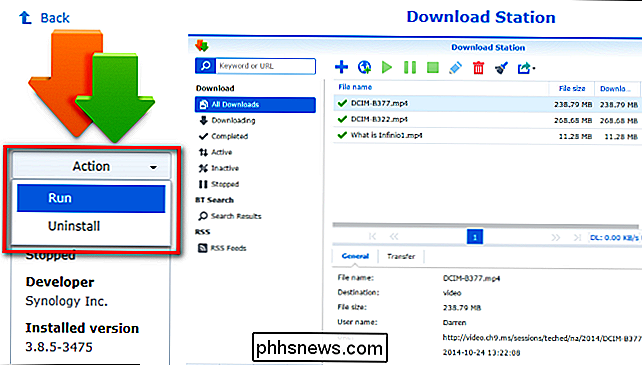
Anche se i tuoi viaggi nel il gestore di pacchetti per arrestare e riavviare le app sarà raro: nella nostra esperienza il NAS ei pacchetti applicativi sono molto stabili, ora si sa come muoversi e si può inserire quando necessario per dare un pò di spunto a un pacchetto malfunzionante.

Come usare wget, l'ultimo strumento per il download della riga di comando
Più recente non è sempre migliore, e il comando wget è la prova. Rilasciato nel 1996, questa applicazione è ancora uno dei migliori download manager del pianeta. Sia che tu voglia scaricare un singolo file, un'intera cartella, o persino rispecchiare un intero sito web, wget ti permette di farlo con pochi tasti.

Come disattivare le notifiche sul tuo iPhone o iPad
Le app per iPhone e iPad devono ottenere il permesso di inviare notifiche, ma è comunque facile finire con un telefono rumoroso che non si fermerà ronzio. Ecco come ottenere solo le notifiche che ti interessano. Come disattivare le notifiche di un'applicazione Per disabilitare le notifiche di un'app, apri l'app Impostazioni e tocca la categoria "Notifiche".



